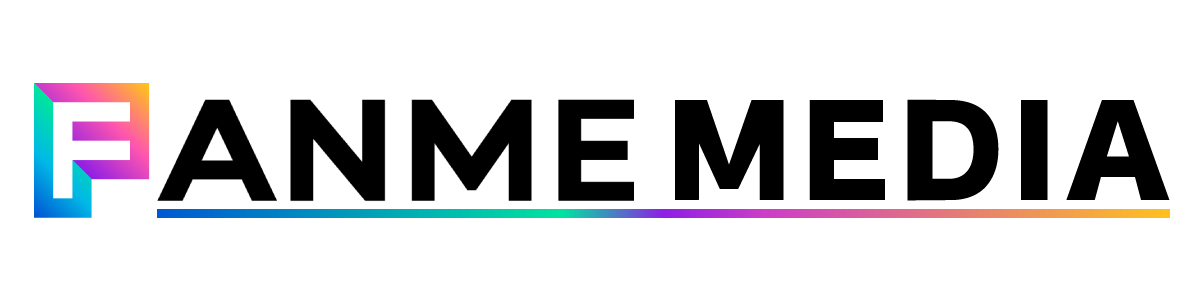FANMEでコンテンツを販売するためには、「出品(登録)作業」と「公開作業」の2つを行う必要があります。
本記事ではフォトガチャの販売方法を解説します!
現在、FANMEでのページ作成やコンテンツ販売のサポートを無料で行っております。
サポートご希望の方は下記のボタンからお問い合わせください。
フォトガチャを出品しよう!
手順1.販売アプリを選択する
手順2.出品したいコンテンツ(写真やイラスト)をアップロードする
手順3.オプション機能(任意)
手順4.出品コンテンツを確認する
出品するためには、3つの手順を行う必要があります。それぞれ解説します!
手順1.販売アプリを選択する
①アイコンマークをタップする
②販売アプリをタップする
③フォトガチャの開くをタップする
手順1.は販売アプリの選択です。上記の①~③のステップに沿ってタップしましょう!
①アイコンマークをタップする。
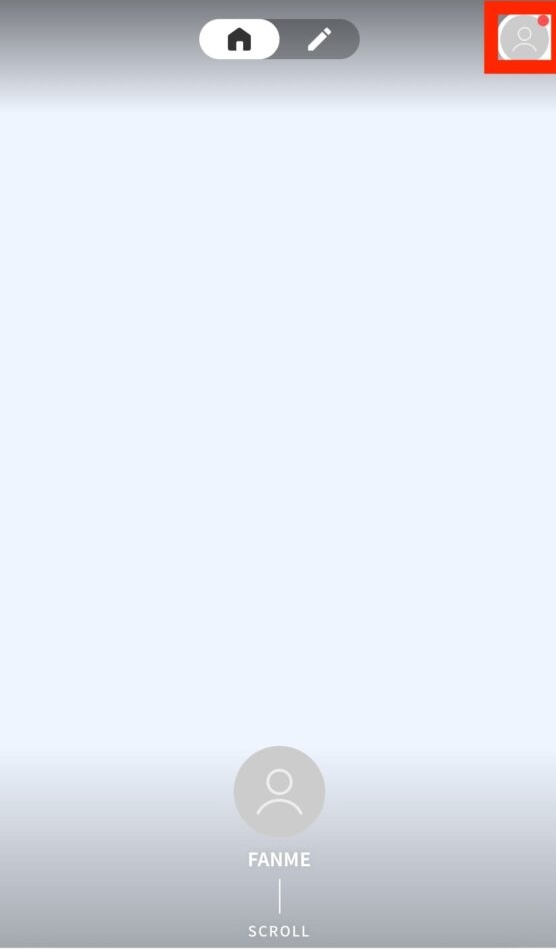
②次に販売アプリをタップする。
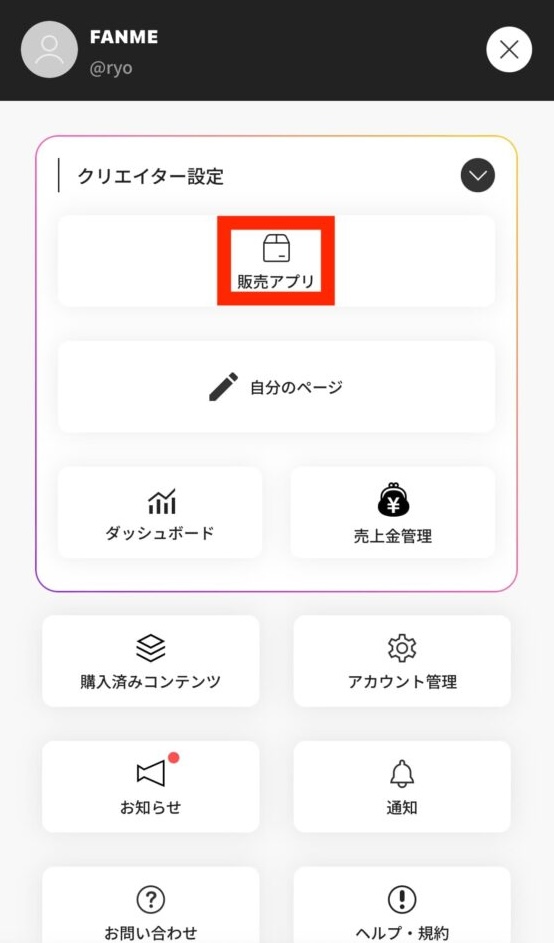
③次に、フォトガチャの開くをタップする。
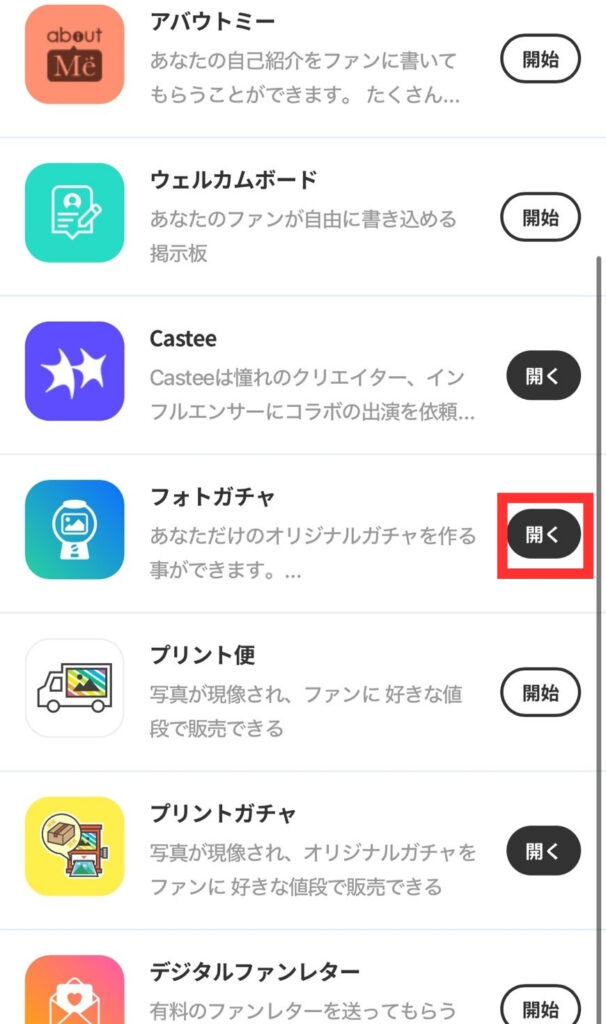
以上で手順1.終わりです!手順2.に移りましょう!
手順2.出品したいコンテンツ(写真やイラスト)をアップロードする
①出品をタップする
②出品したいガチャの枚数を選択する
③出品したいコンテンツをアップロード・出品枚数を確認する
④サムネイルに設定したい写真や画像をアップロードする(ぼかすことも可能)
⑤タイトルを記入する
⑥出品価格を記入する
⑦「出品確認へ」をタップする
手順2.は、出品したいコンテンツのアップロードです。上記の①~⑦ステップに沿ってタップしましょう!
①出品をタップする。
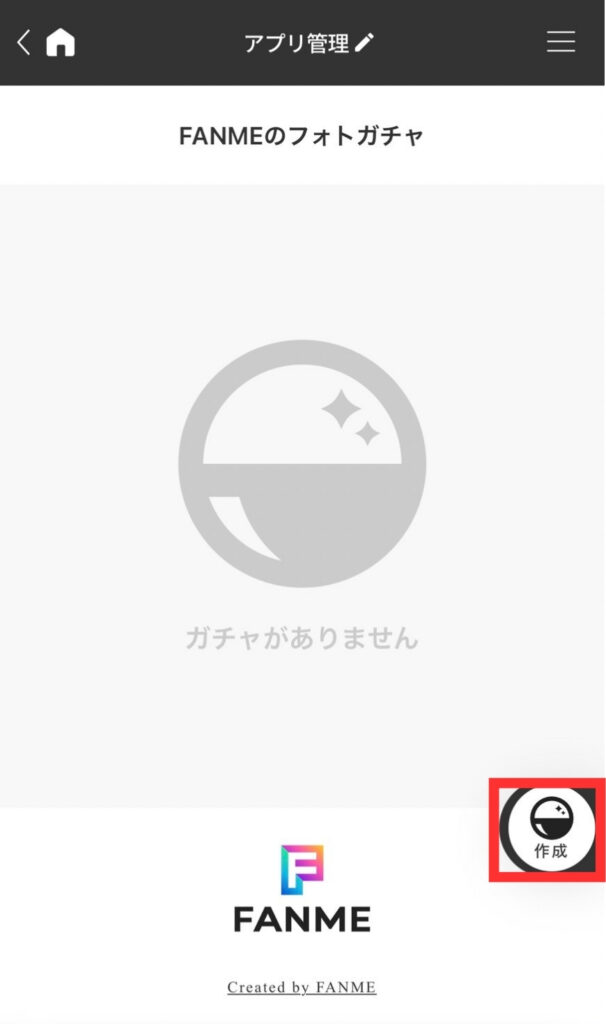
②出品したいガチャの枚数を選択する
※customは、出品枚数・A賞・B賞・C賞の枚数や倍率が設定自由にできます
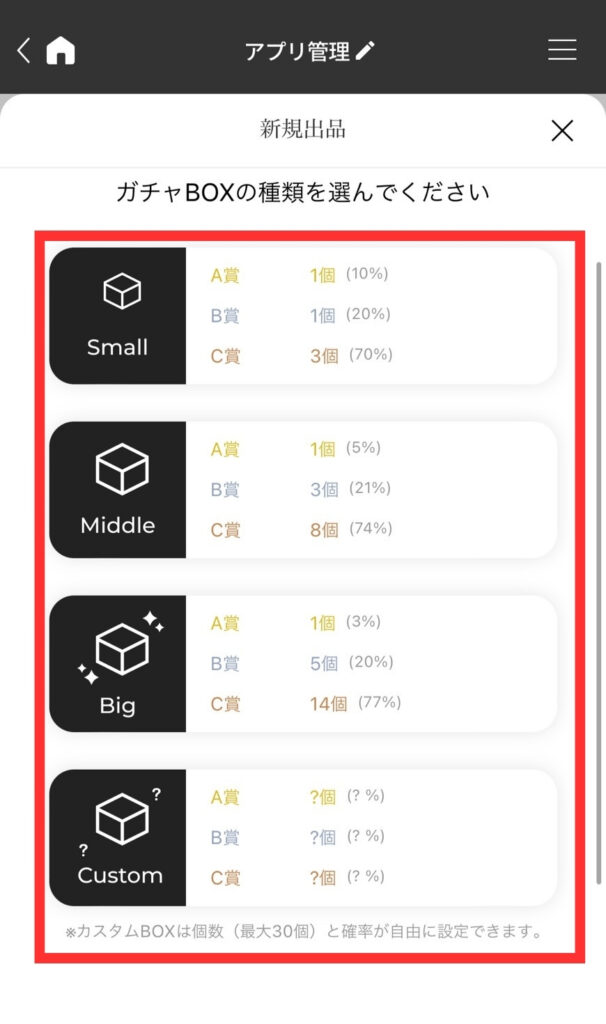
③出品したいコンテンツをアップロード・出品枚数を確認する
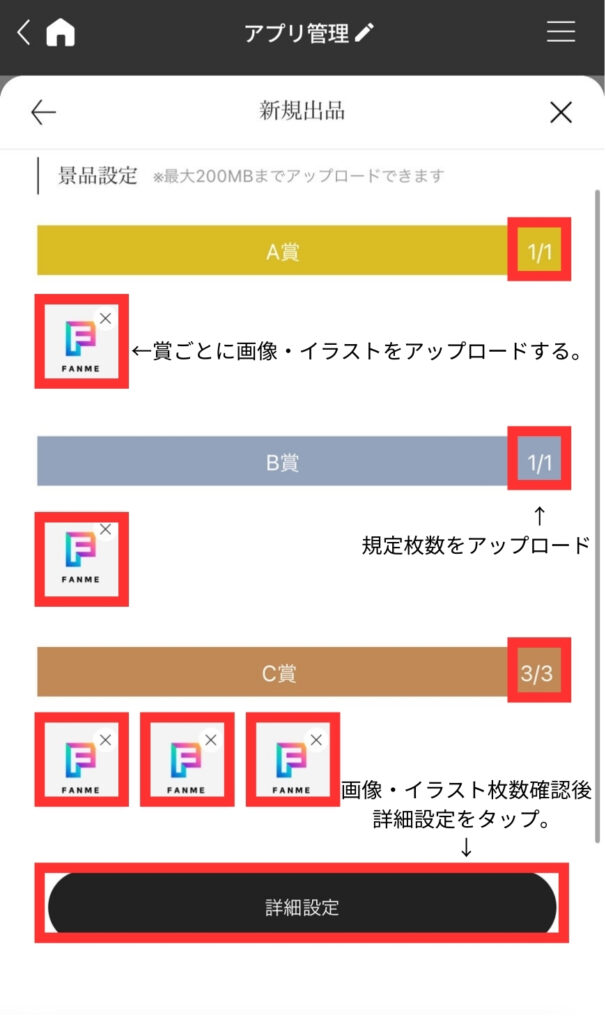
④サムネイルに設定したい写真や画像をアップロードする(ぼかすことも可能)
⑤タイトルを記入する

⑥出品価格を記入する
⑦「出品確認へ」をタップする
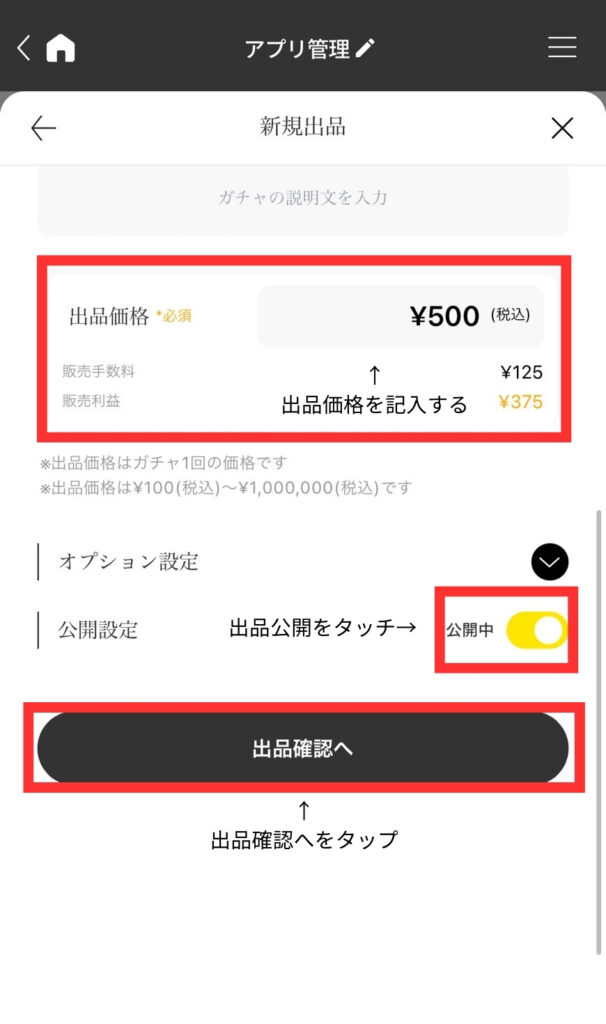
以上で手順2.は終わりです!手順3.に移りましょう!
手順3.オプション機能(任意)
オプション機能では下記の項目ができるようになります!
- ぼかしの強さを選択(弱い・普通・強い)
- コンテンツの販売数を限定する
- 販売開始日・終了日を指定する
- 鍵付き販売にする
- 特典を付ける
ぼかしの強さは弱い・普通・強いの3段階を選択できます。
またコンテンツの販売数を指定することも可能です。
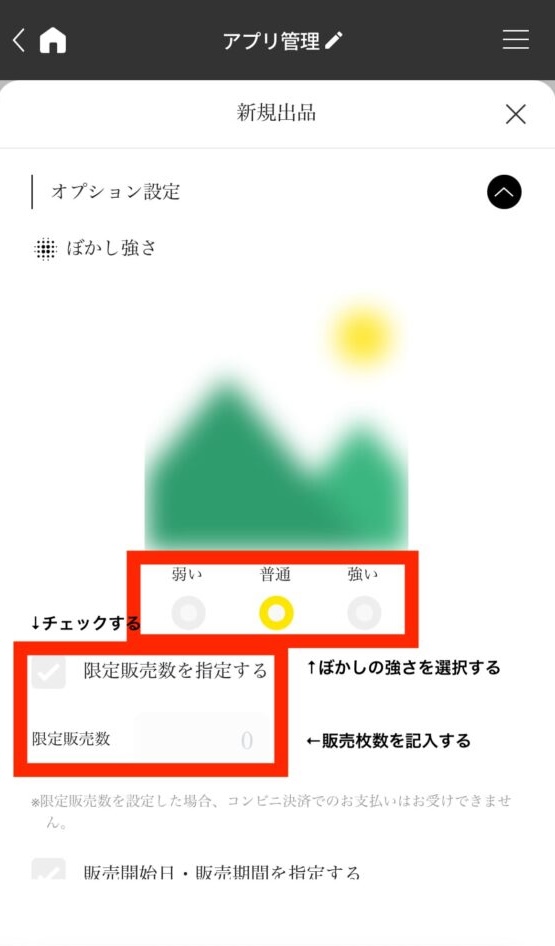
コンテンツの販売開始日と販売終了日を指定することもできます。
また、コンテンツにパスワードをつけて鍵付き販売にしたり、特典を付けてコンテンツを販売することも可能です。
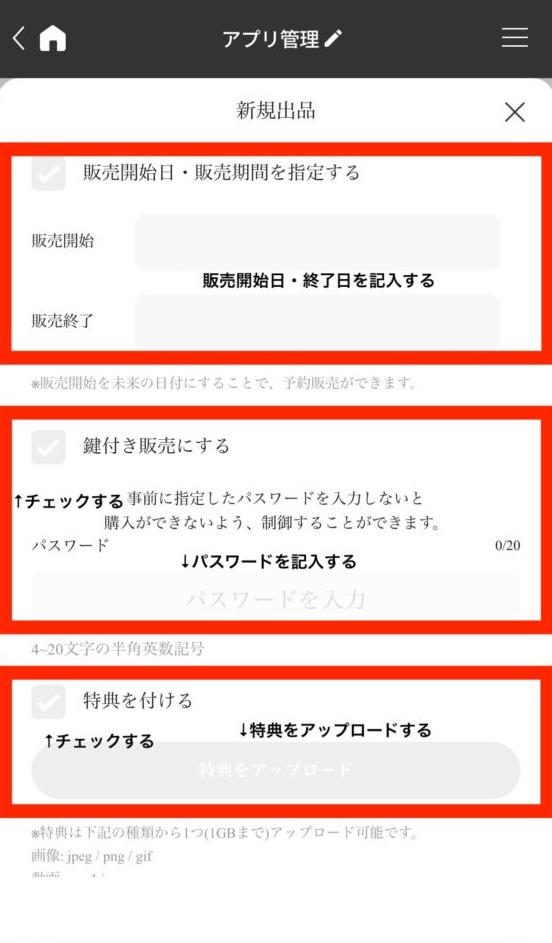
以上で手順3.は終わりです!手順4.に移りましょう!
手順4.出品コンテンツを確認する
①アップロードした出品コンテンツが正しいかどうか確認する(写真・画像・タイトル・販売額)
②利用規約・プライバシーポリシーに同意するにチェックをいれる
③出品するをタップする
手順4.は、出品したいコンテンツの確認です。上記の①~③のステップに沿ってタップしましょう!
①アップロードした出品コンテンツが正しいかどうか確認する(写真・画像・タイトル・販売額)。
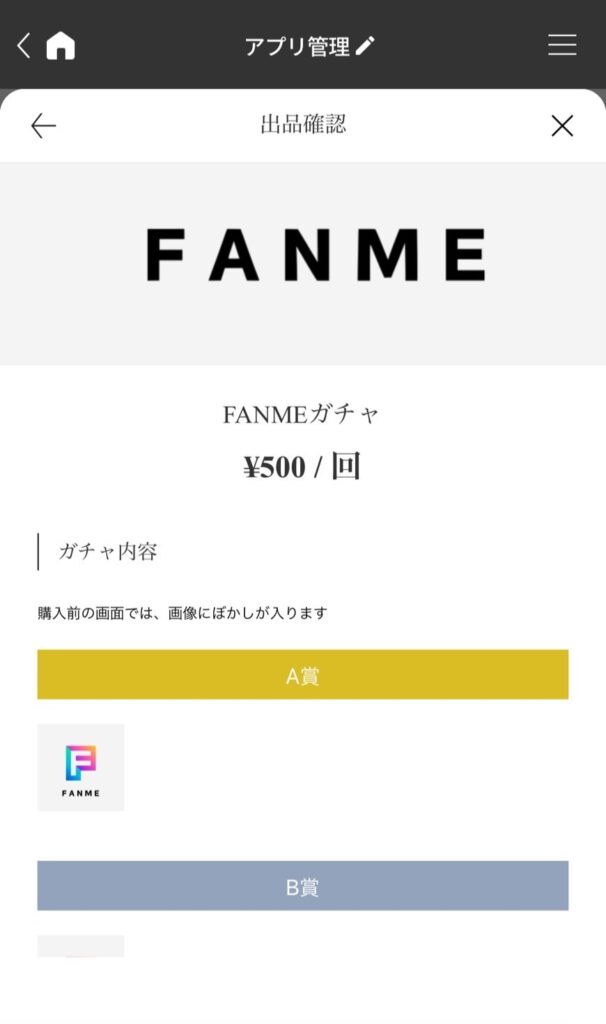
②利用規約・プライバシーポリシーに同意するにチェックをいれる
③出品するをタップする
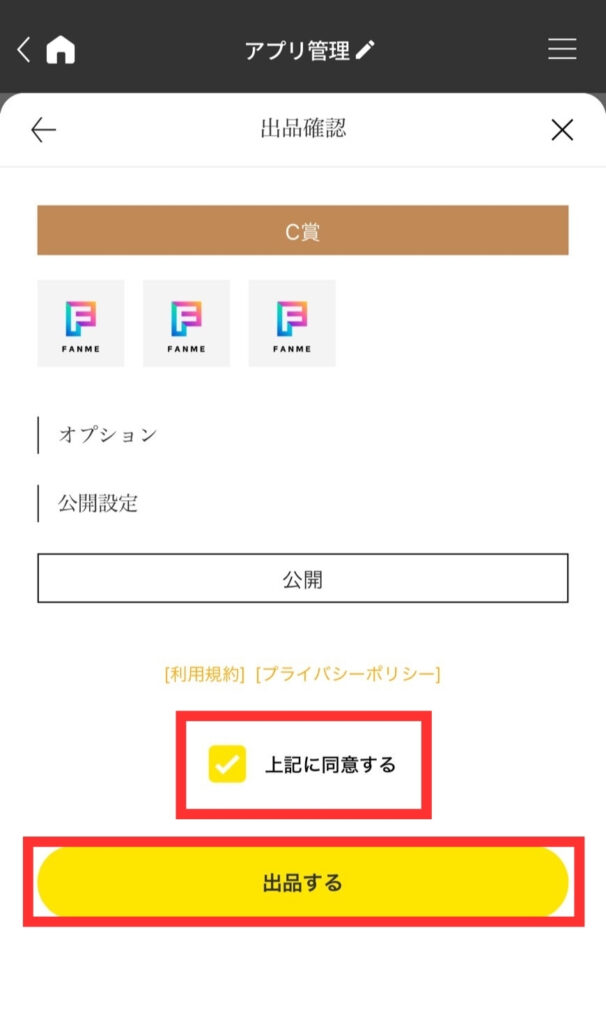
ここまでが出品作業になります。
次に、出品したコンテンツを自分のFANMEページに公開する作業が必要になります。下記で解説します。
出品したコンテンツを公開しよう!
手順1.ページ編集画面を開く
手順2.リンクボタンを選択する
手順3.リンク先の設定をする
手順4.トップページで出品コンテンツが表示されるいるか確認する
出品が終わったら公開作業を行いましょう!公開作業は4つの手順がありますので、それぞれ解説していきます!
手順1.ページ編集画面を開く
①アイコンマークをタップする
➁自分のページをタップする
手順1.ではページ編集画面を開きます。上記の①~②のステップに沿ってタップしましょう!
①まずはアイコンマークをタップする(えんぴつマークからでも可能です)。
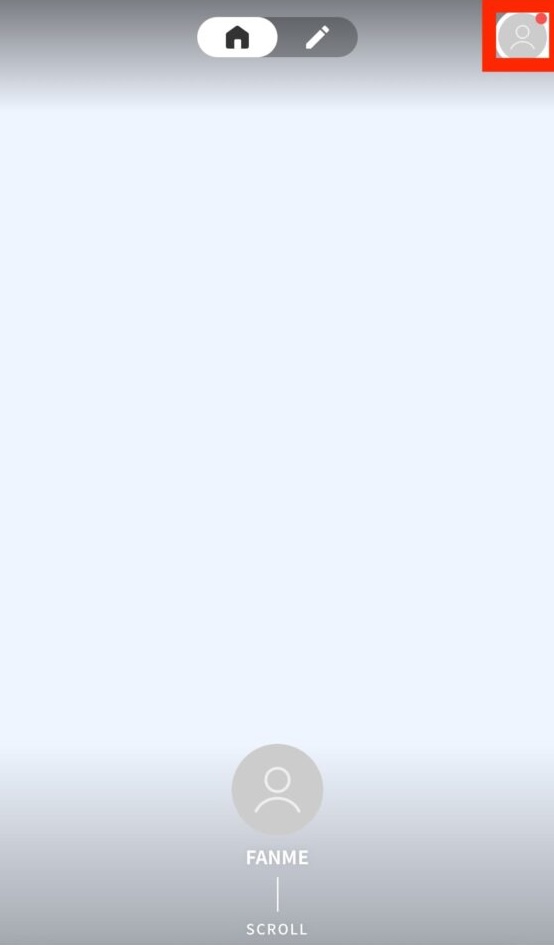
➁自分のページをタップする。
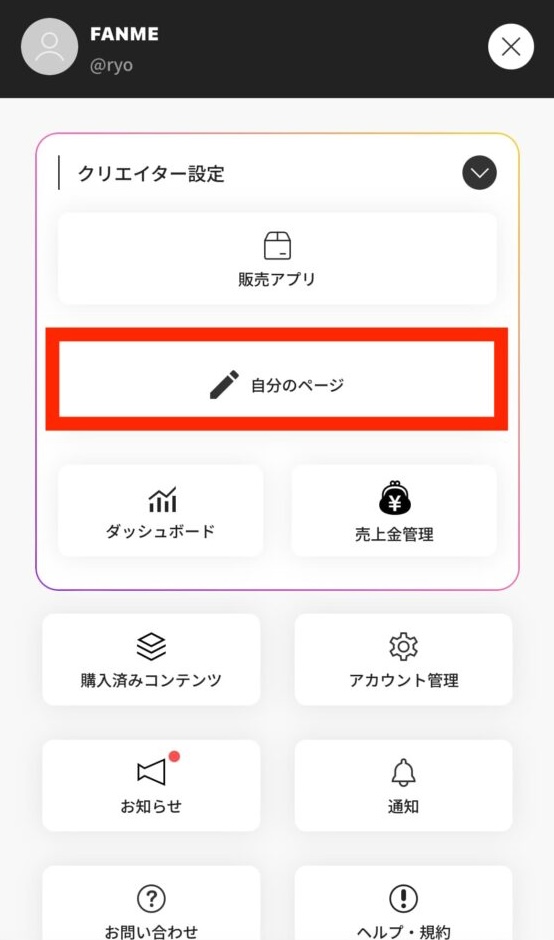
以上で手順1.は終わりです。手順2.に移りましょう!
手順2.リンクボタンを選択する
①追加をタップする
➁リンクボタンをタップする
③FREE SIZEをタップする
手順2.ではリンクボタンを選択します。上記の①~③のステップに沿ってタップしましょう!
①追加をタップする。
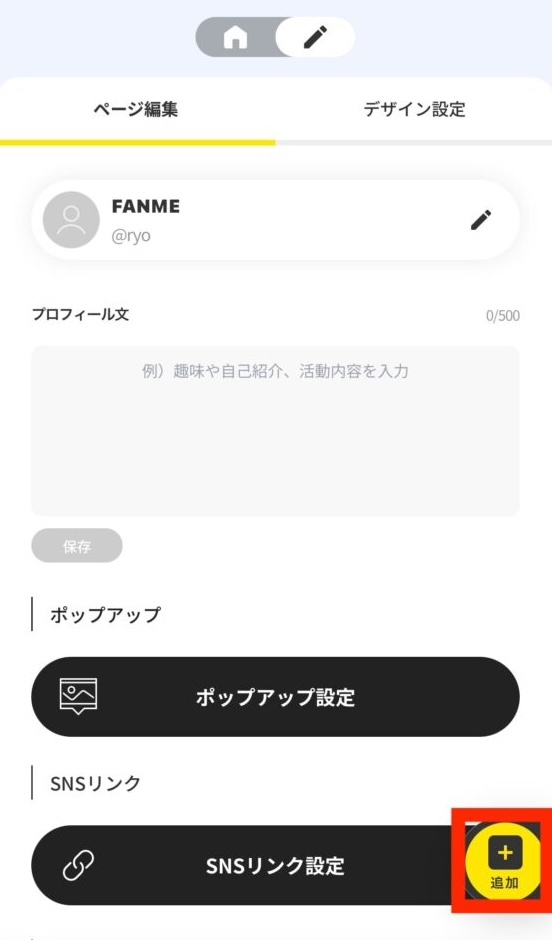
②リンクボタンをタップする。
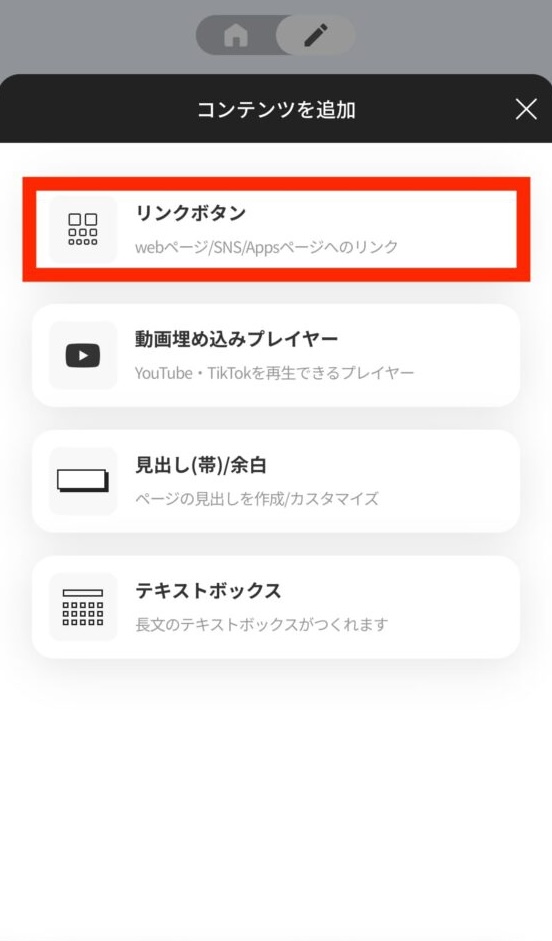
③FREE SIZEをタップする。
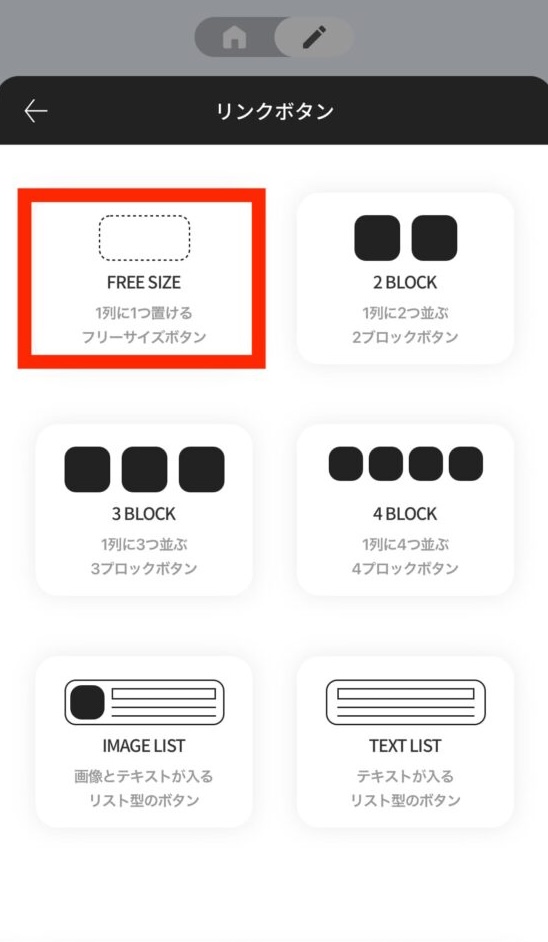
以上で手順2.は終わりです。手順3.に移りましょう!
手順3.リンク先の設定をする
①十字マークをタップする
②-①出品作業の際にコピーした出品コンテンツURLをペーストする
②-②リンクを使うをタップする
③FANMEのトップページで表示されるサムネを選択し、タイトルを記入する。記入後に保存をタップする
手順3.ではリンク先を設定します。リンク先の設定方法は2つのパターン(②-①・②-②)があり、それぞれ解説します!
上記の①~③のステップに沿ってタップしましょう!
①十字マークをタップする。
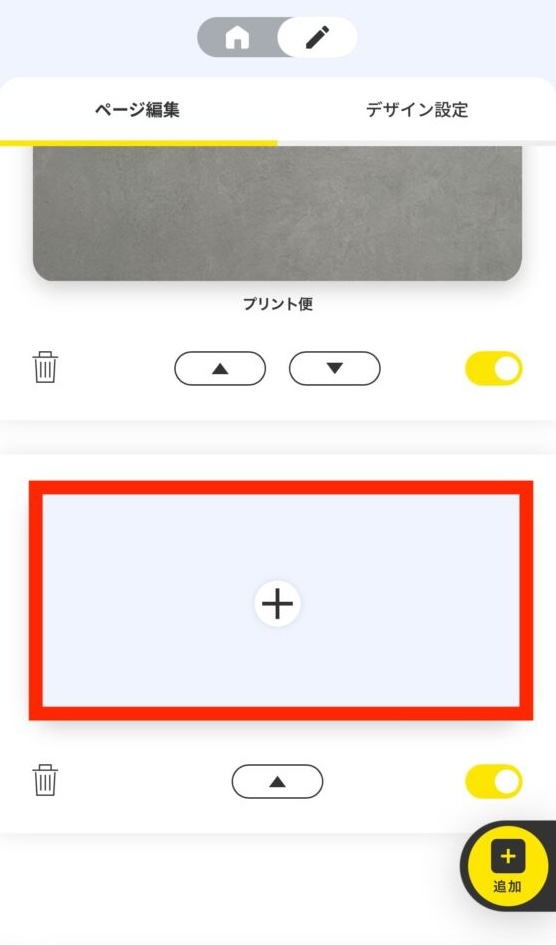
②-①出品作業の際にコピーした出品コンテンツURLをペーストし、Webページを設定して次へをタップする。
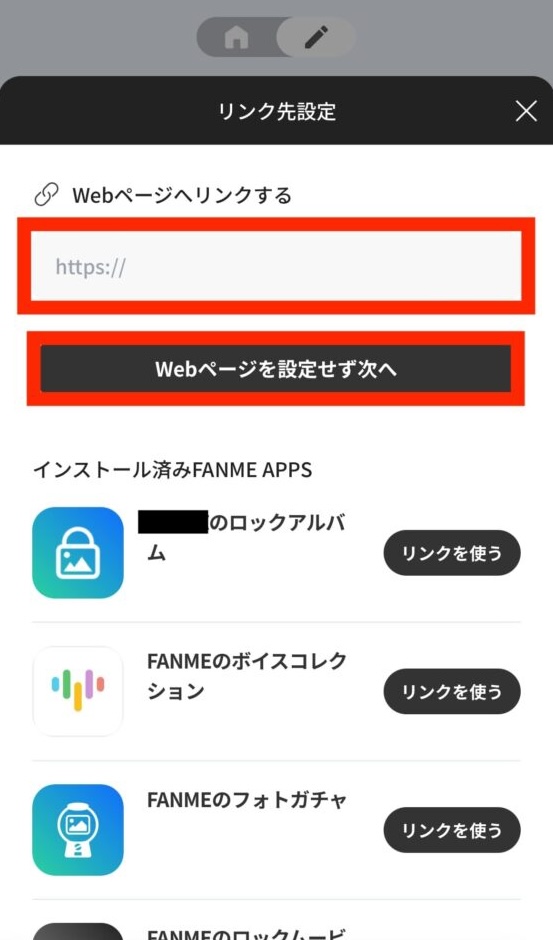
このパターンの場合、リンク先は下記のように特定の出品コンテンツの購入ページになります。
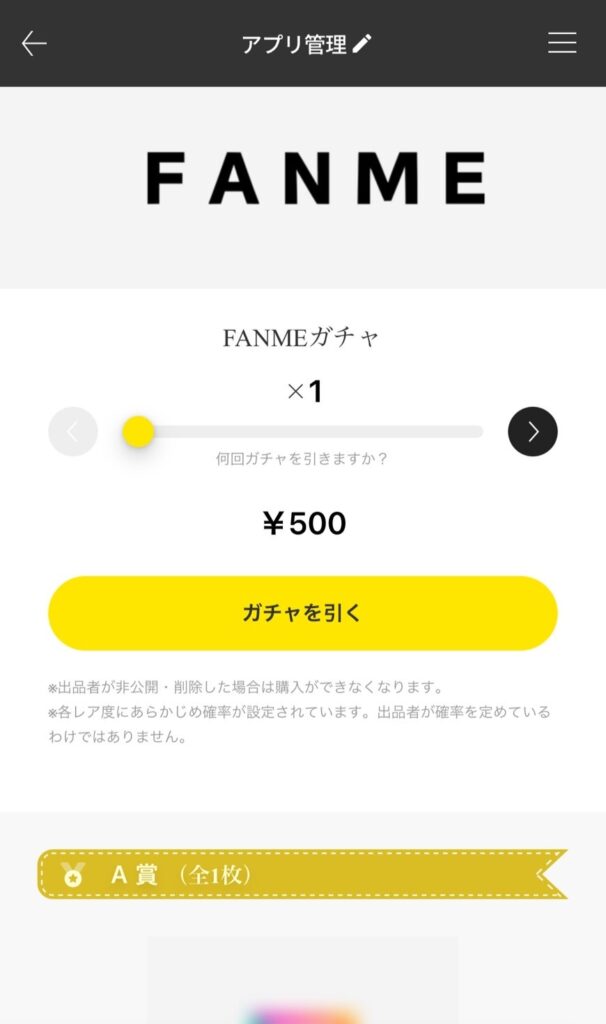
②-②リンクを使うをタップします。
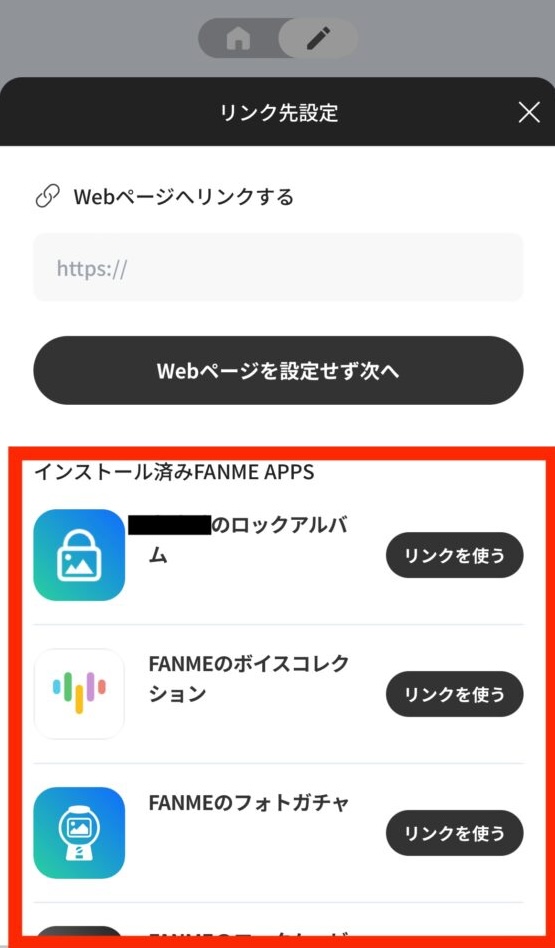
このパターンの場合、リンク先は下記のように出品コンテンツのページになります。
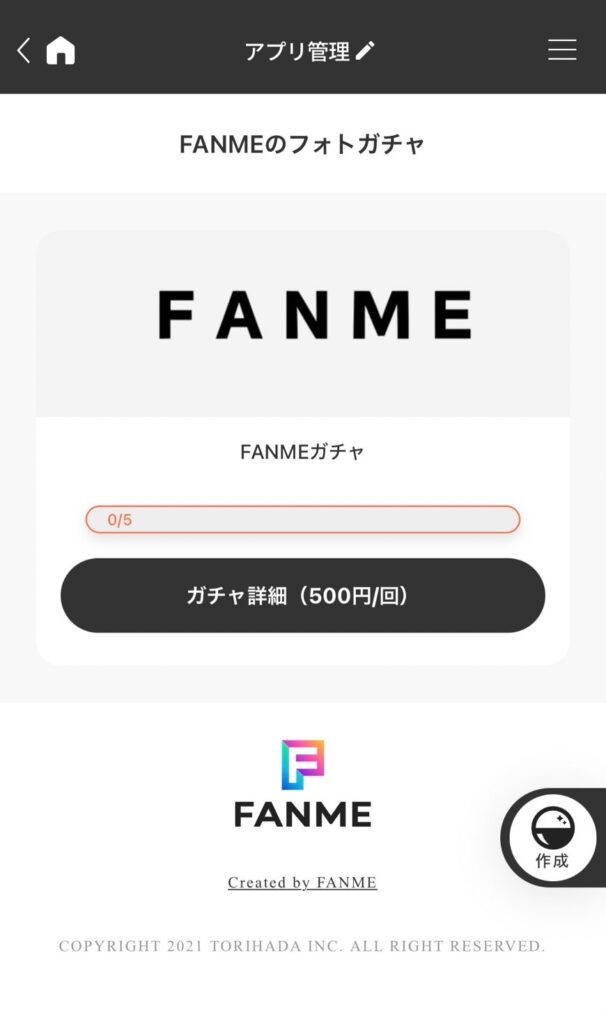
③FANMEのトップページで表示されるサムネを選択し、タイトル記入する。記入後に保存をタップする。
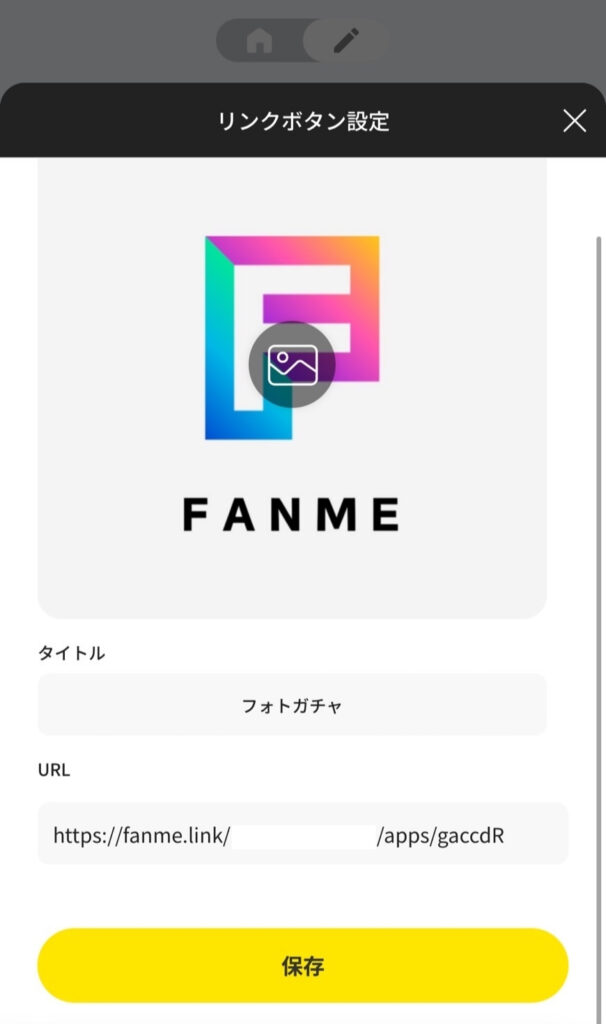
以上で手順3.は終わりです。手順4.に移りましょう!
手順4.トップページで出品コンテンツが表示されるいるか確認する
手順4.は、トップページで出品コンテンツが表示されているかの確認です。
トップページに出品コンテンツが表示されていましたら、公開作業完了となります!

現在、FANMEでのページ作成やコンテンツ販売のサポートを無料で行っております。
サポートご希望の方は下記のボタンからお問い合わせください。
動画での説明はこちら